
با وجود این واقعیت که آندروید اجازه می دهد تا شما را به ایجاد محدودیت های دسترسی به تنظیمات و نصب برنامه های کاربردی، و همچنین به سیستم خود، ابزار داخلی ساخته شده برای نصب رمز عبور در برنامه نیست اینجا نیست. بنابراین، برای محافظت در برابر راه اندازی برنامه ها (و همچنین مشاهده اعلان ها از آنها) باید از خدمات شخص ثالث استفاده کنند که بیشتر در بررسی هستند. همچنین ببینید: نحوه نصب یک رمز عبور در Android (قفل دستگاه)، کنترل والدین بر روی آندروید. هیچ چیز: برنامه های کاربردی این نوع می تواند هنگام درخواست مجوز توسط سایر برنامه های کاربردی، خطا را در نظر بگیرد، این را در نظر بگیرید (جزئیات بیشتر: Overlay در Android 6 و 7).
نصب رمز عبور در برنامه Android در AppLock
به نظر من، AppLock بهترین برنامه های رایگان موجود برای جلوگیری از راه اندازی برنامه های رمز عبور دیگر است (من فقط توجه دارم که به دلایلی نام برنامه در بازار بازی تغییر می کند از زمان به زمان تغییر می کند - سپس Smart AppLock، سپس فقط Applock، و در حال حاضر - اثر انگشت Applock، این ممکن است مشکل با این واقعیت است که همان نام وجود دارد، اما برنامه های دیگر).
مزایا طیف گسترده ای از توابع (نه تنها رمز عبور برنامه)، زبان رابط روسی و عدم وجود تعداد زیادی از مجوزها (لازم است فقط کسانی که واقعا مورد نیاز برای استفاده از توابع خاص APPLOCK) هستند.
با استفاده از برنامه، حتی در صاحب Android Endroid از دستگاه، مشکلی ایجاد نمی شود:
- هنگامی که شما برای اولین بار از Applock شروع می کنید، باید یک کد پین ایجاد کنید که برای دسترسی به تنظیمات ساخته شده در برنامه (به بلوک ها و دیگر موارد) استفاده می شود.

- بلافاصله پس از وارد کردن و تایید کد پین، AppLock برگه های برنامه را باز می کند، جایی که با کلیک بر روی دکمه "Plus"، می توانید تمام برنامه های کاربردی را که می خواهید بدون گزینه برای اجرای بیگانگان (هنگام مسدود کردن "تنظیمات" و "بسته برنامه نصب" هیچکس نمی تواند به تنظیمات و نصب برنامه های کاربردی از بازار بازی یا فایل APK دسترسی داشته باشد).
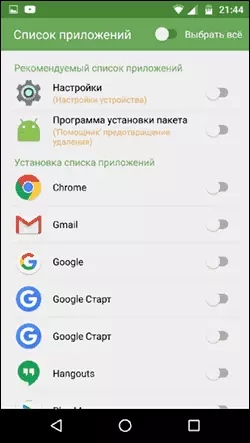
- پس از اینکه برنامه ها را برای اولین بار ذکر کرده اید و "Plus" را فشار داده اید (اضافه کردن به لیست محافظت شده)، شما باید مجوز دسترسی به داده ها را تنظیم کنید - روی «اعمال» کلیک کنید و سپس قطعنامه را برای Applock فعال کنید.
- به عنوان یک نتیجه، شما برنامه های مورد نیاز خود را در لیست مسدود شده مشاهده خواهید کرد - در حال حاضر برای راه اندازی آنها مورد نیاز است برای ورود به کد پین.
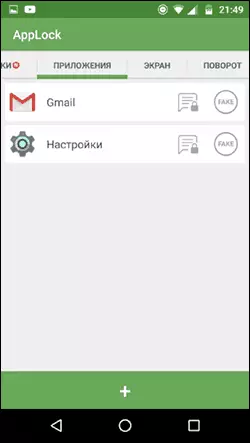
- دو آیکون در کنار برنامه ها به شما این امکان را می دهد که از این برنامه ها مطلع شوید و یا پیام خطای راه اندازی را به جای مسدود کردن (اگر دکمه "اعمال" را در پیام خطا نگه دارید، پنجره ورودی پین ظاهر می شود و برنامه شروع خواهد شد) .
- برای استفاده از یک رمز عبور متن برای برنامه های کاربردی (و همچنین گرافیک)، نه یک کد پین، به برگه «تنظیمات» در AppLock بروید، سپس در مورد تنظیمات حفاظت، "روش قفل" را انتخاب کنید و نوع رمز عبور مورد نظر را مشخص کنید. رمز عبور متنی دلخواه در اینجا به عنوان "رمز عبور (ترکیبی) نشان داده شده است.
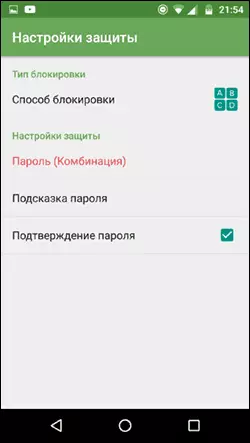
تنظیمات اضافی اضافی عبارتند از:
- پنهان کردن برنامه های کاربردی Applock از لیست برنامه ها.
- حفاظت در برابر حذف
- حالت چندگانه (رمز عبور جداگانه برای هر برنامه).
- حفاظت پیکربندی (شما می توانید یک رمز عبور برای تماس ها، اتصال به شبکه های تلفن همراه یا Wi-Fi قرار دهید).
- پروفایل های قفل (ایجاد پروفایل های جداگانه، هر کدام از آنها برنامه های مختلف را با سوئیچینگ مناسب بین آنها مسدود می کنند).
- در دو برگه جداگانه "صفحه نمایش" و "چرخش"، شما می توانید برنامه های کاربردی را اضافه کنید که برای خاموش کردن صفحه نمایش و چرخش آن مسدود می شود. این کار به همان شیوه ای مانند نصب رمز عبور در برنامه انجام می شود.
و این یک لیست کامل از ویژگی های موجود نیست. به طور کلی، یک برنامه عالی، ساده و کارآمد. از معایب - گاهی اوقات ترجمه کاملا روسی از عناصر رابط نیست. به روز رسانی: از لحظه بررسی بازبینی، توابع برای برداشتن عکس از حدس زدن رمز عبور و باز کردن قفل اثر انگشت ظاهر شدند.
دانلود AppLock شما می توانید دانلود رایگان در بازار بازی
حفاظت از اطلاعات CM Locker
CM Locker یکی دیگر از برنامه های محبوب و کاملا رایگان است که به شما اجازه می دهد تا یک رمز عبور را برای برنامه Android و نه تنها قرار دهید.
در بخش "قفل و نرم افزار قفل" بخش CM Locker، شما می توانید یک رمز عبور گرافیکی یا دیجیتال را مشخص کنید که برای شروع برنامه ها تنظیم می شود.
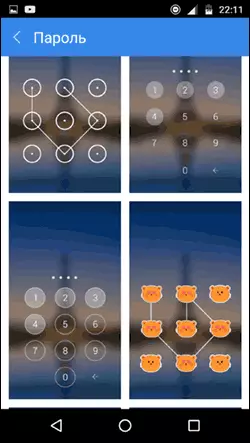
بخش "انتخاب اشیاء به قفل" اجازه می دهد تا شما را به مشخص کردن برنامه های خاص که مسدود می شود.
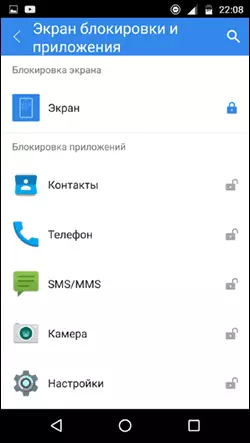
یک ویژگی جالب "عکس از مهاجم" است. هنگامی که این تابع روشن می شود، پس از تعیین تعداد تلاش های ورودی رمز عبور نادرست، کسی که وارد آن می شود، عکسبرداری خواهد شد و عکس آن به ایمیل شما ارسال می شود (و در دستگاه ذخیره می شود).
CM Locker دارای ویژگی های اضافی مانند مسدود کردن اعلان ها یا حفاظت از سرقت گوشی یا رایانه لوحی است.
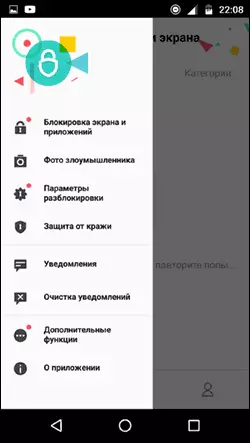
همچنین، همانطور که در نسخه قبلا در نظر گرفته شده، در CM Locker آسان است برای نصب یک رمز عبور برای برنامه، و عملکرد ارسال یک عکس یک چیز عالی است که به شما اجازه می دهد تا ببینید (و شواهد) که، به عنوان مثال، خواستار برای خواندن مکاتبات خود را در VK، اسکایپ، Viber یا WhatsApp.
با وجود تمام موارد فوق، نسخه CM Locker واقعا به دلایل زیر آن را دوست نداشت:
- تعداد زیادی از مجوز های لازم برای درخواست بلافاصله درخواست شده و نه به عنوان مورد نیاز، همانطور که در AppLock (نیاز به برخی از آنها کاملا روشن نیست).
- الزامات برای اولین بار شروع به "تصحیح" شناسایی "تهدید" از امنیت دستگاه بدون امکان از بین بردن این مرحله. در این مورد، بخشی از این "تهدید" - هدفمند ساخته شده توسط من تنظیمات برای کار برنامه های کاربردی و اندروید.
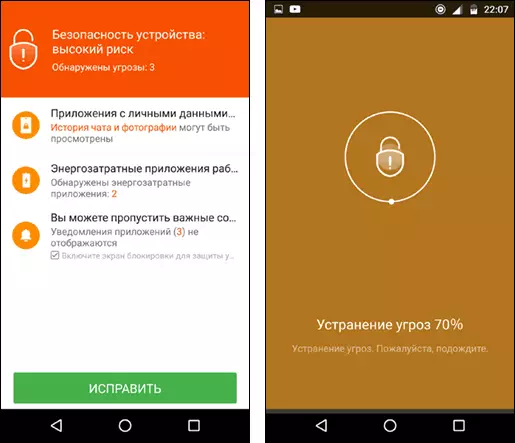
به هر حال، این ابزار یکی از معروف ترین برنامه های رمز عبور برای حفاظت از برنامه های آندروید است و بررسی های عالی است.
دانلود CM Locker شما می توانید دانلود رایگان از Play Market
این یک لیست کامل از ابزار برای محدود کردن راه اندازی برنامه های کاربردی در دستگاه Android نیست، با این حال، گزینه های بالا شاید کاربردی ترین و به طور کامل با کار خود مقابله کند.
